Google Analytics 4 a Universal Analytics: pełne porównanie 2022
Opublikowany: 2022-06-23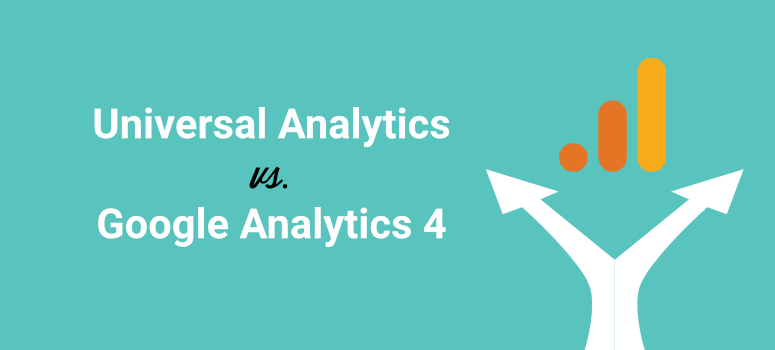
Czy chcesz wiedzieć, co nowego w Google Analytics 4? Czym GA4 różni się od Universal Analytics?
Wiele się zmieniło w nowej platformie Google Analytics 4, w tym nawigacja. Firma Google dodała nowe funkcje i usunęła wiele raportów, które znasz. A to oznacza, że będziemy musieli ponownie nauczyć się platformy.
W tym przewodniku szczegółowo omówimy różnice między Google Analytics 4 (GA4) a Universal Analytics (UA), aby przygotować się do zmiany.
Jeśli jeszcze nie przeszedłeś na Google Analytics 4, mamy prosty przewodnik krok po kroku, który możesz wykonać: Jak skonfigurować Google Analytics 4 w WordPressie.
Co nowego tylko w Google Analytics 4?
W tej sekcji szczegółowo opisujemy nowości w GA4, które w ogóle nie występują w Universal Analytics. Nieco później omówimy szczegółowo wszystkie zmiany, o których musisz wiedzieć.
- Tworzenie i edytowanie wydarzeń: GA4 wprowadza rewolucyjną zmianę w sposobie śledzenia wydarzeń. Możesz tworzyć niestandardowe zdarzenia i modyfikować je bezpośrednio w swojej usłudze GA4. Nie jest to możliwe w Universal Analytics, chyba że napiszesz kod, aby utworzyć zdarzenie niestandardowe.
- Zdarzenia konwersji : cele konwersji są zastępowane zdarzeniami konwersji. Możesz po prostu zaznaczyć lub odznaczyć wydarzenie, aby rozpocząć śledzenie go jako konwersji. Można to zrobić za pomocą łatwego przełącznika. GA4 pozwala nawet tworzyć zdarzenia konwersji z wyprzedzeniem, zanim wydarzenie się odbędzie.
- Strumienie danych: UA umożliwia połączenie adresu URL witryny z widokiem. Te widoki umożliwiają filtrowanie danych. Na przykład możesz utworzyć filtr w widoku UA, aby wykluczyć określone adresy IP z raportów. GA4 używa strumieni danych zamiast widoków.
- Filtry danych: teraz możesz dodać filtry danych, aby uwzględnić lub wykluczyć ruch wewnętrzny i ruch deweloperski z raportów GA4.
- Analiza Google Analytics: możesz usuwać wyszukiwane hasła z historii wyszukiwania, aby dostosować swoje rekomendacje.
- Eksploracje i szablony: W menu znajduje się nowy element Eksploruj, który przeniesie Cię do strony Eksploracji i galerii szablonów. Eksploracje zapewniają głębsze zrozumienie danych. Są też szablony raportów, z których możesz skorzystać.
- Widok debugowania: Istnieje wbudowane narzędzie do wizualnego debugowania, które jest niesamowitą wiadomością dla programistów i właścicieli firm. W tym trybie możesz uzyskać widok wydarzeń w czasie rzeczywistym wyświetlany na pionowym wykresie osi czasu. Możesz zobaczyć wydarzenia z ostatnich 30 minut, a także z ostatnich 60 sekund.
- Łączenie BigQuery : możesz teraz połączyć swoje konto GA4 z kontem BigQuery. Umożliwi to uruchamianie zadań analizy biznesowej w usłudze analitycznej za pomocą narzędzi BigQuery.
Chociaż to jest unikalne dla GA4, jest o wiele więcej zmian niż to. Najpierw jednak przyjrzyjmy się, co zostało usunięte z platformy Universal Analytics, którą wszyscy znamy.
Czego brakuje w Google Analytics 4?
Google Analytics 4 pozbył się niektórych starych koncepcji. Obejmują one:
- Widoki i filtry : Jak wspomnieliśmy, GA4 nie używa strumieni danych i wyjaśnimy to szczegółowo nieco później. Nie będziesz więc mógł tworzyć widoku i powiązanych filtrów. Po przekonwertowaniu usługi UA na GA4 będziesz mieć dostęp do listy filtrów UA tylko do odczytu w sekcji Administracja > Konto > Wszystkie filtry .
- Dostosowanie (menu) : właściwości UA mają menu dostosowywania zawierające opcje tworzenia pulpitów nawigacyjnych, tworzenia raportów niestandardowych, zapisywania istniejących raportów i tworzenia alertów niestandardowych. Poniżej znajdują się opcje dostosowywania UA wraz z ich odpowiednikiem GA4.
- Pulpity nawigacyjne : w momencie pisania tego tekstu nie ma sposobu na utworzenie niestandardowego pulpitu nawigacyjnego GA4.
- Raporty niestandardowe : GA4 ma zamiast tego stronę Eksploracje , na której możesz tworzyć raporty niestandardowe.
- Zapisane raporty : raport utworzony w Eksploracjach jest automatycznie zapisywany.
- Alerty niestandardowe : w ramach niestandardowych statystyk , czyli nowej funkcji w GA4, możesz ustawić alerty niestandardowe.
- Łączenie w Google Search Console : w chwili pisania tego tekstu nie ma możliwości połączenia Google Search Console z usługą GA4.
- Współczynnik odrzuceń : jeden z najczęściej śledzonych wskaźników – współczynnik odrzuceń – zniknął. Prawdopodobnie zostało to zastąpione danymi dotyczącymi zaangażowania.
- Cele konwersji : w UA możesz tworzyć cele konwersji w sekcji Wyświetlenia. Ale skoro nie ma wyświetleń, zniknęły też cele konwersji. Możesz jednak tworzyć zdarzenia konwersji, aby śledzić to samo.
Teraz, gdy wiesz, co nowego i czego brakuje w GA4, przeprowadzimy Cię przez dogłębną prezentację nowej platformy GA4.
Google Analytics 4 a Universal Analytics
Poniżej omówimy główne różnice między GA4 i UA. Stworzyliśmy ten spis treści, aby ułatwić poruszanie się po przewodniku porównawczym:
- Nowa analityka mobilna
- Łatwe śledzenie identyfikatora użytkownika
- Menu nawigacyjne
- Identyfikator pomiaru a identyfikator śledzenia
- Strumienie danych a widoki
- Zdarzenia a typy trafień
- Brak współczynnika odrzuceń
- Brak raportów niestandardowych
Zachęcamy do skorzystania z szybkich linków, aby przejść do sekcji, która najbardziej Cię interesuje.
Nowa analityka mobilna
Główna różnica między GA4 a UA polega na tym, że nowa platforma GA4 będzie również obsługiwać analitykę aplikacji mobilnych.
W rzeczywistości pierwotnie nazywał się „Mobile + Web”.
UA śledziła tylko analitykę internetową, więc firmom z aplikacjami trudno było uzyskać dokładny obraz ich wyników i działań w zakresie marketingu cyfrowego.
Teraz dzięki modelowi danych GA4 będziesz mógł śledzić zarówno swoją witrynę, jak i aplikację. Możesz skonfigurować strumień danych dla Androida i iOS.
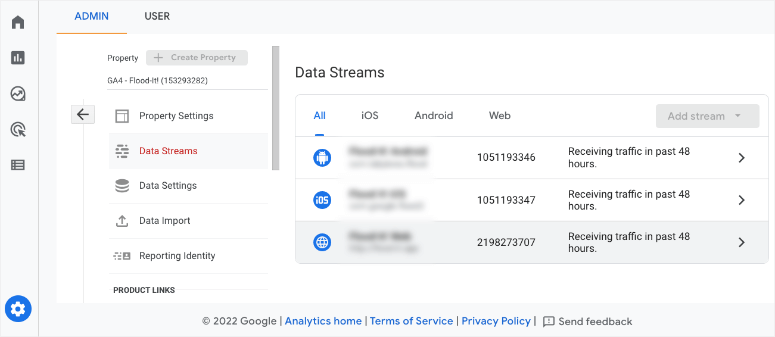
Dostępna jest również funkcja umożliwiająca tworzenie niestandardowych kampanii w celu zbierania informacji o tym, które media / odesłania generują największy ruch. Dzięki temu dowiesz się, gdzie Twoje kampanie cieszą się największą popularnością, dzięki czemu możesz zoptymalizować swoje strategie w przyszłości.
Łatwe śledzenie identyfikatora użytkownika
Włączenie śledzenia ID użytkownika w UA było nie lada zadaniem. Ale to wszystko zostało uproszczone w GA4 dzięki nowemu modelowi pomiarowemu. Wystarczy przejść do zakładki Administracja » Ustawienia usługi » Tożsamość raportowania .
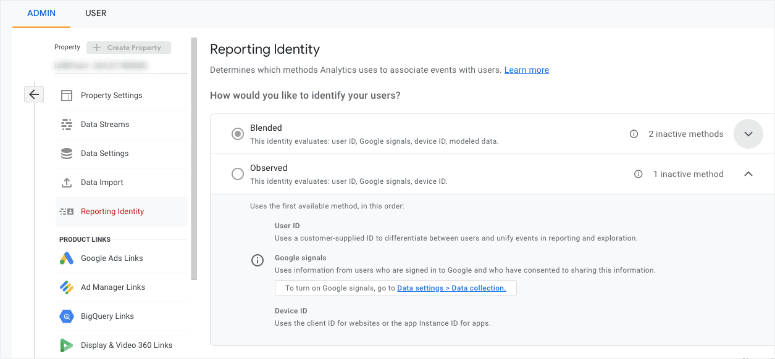
Możesz wybrać tryb mieszany i obserwowany. Wybierz ten, który chcesz i zapisz zmiany. Otóż to.
Nowe menu nawigacyjne
W GA4 interfejs raportowania pozostaje znajomy, a menu nawigacyjne nadal znajduje się po lewej stronie! Dzięki temu wszystko jest znajome, ale wiele elementów menu się zmieniło.
Po pierwsze, w tej chwili są tylko 4 pozycje menu wysokiego poziomu. Google może dodać więcej w miarę rozwoju platformy.
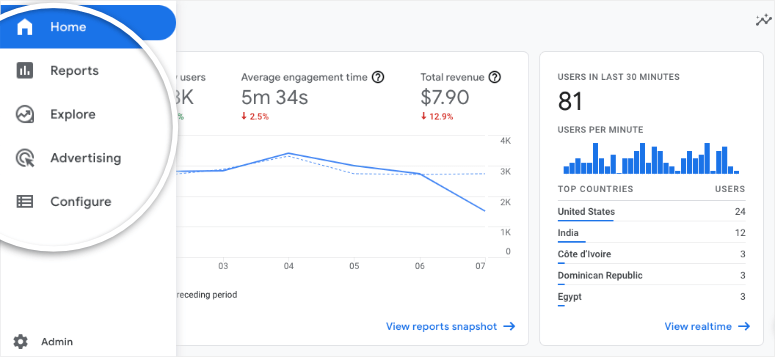
Następnie każdy element menu ma widok zwinięty. Możesz rozwinąć każdy element, klikając go.
Teraz po kliknięciu pozycji podmenu rozwinie się menu, aby wyświetlić więcej podmenu.
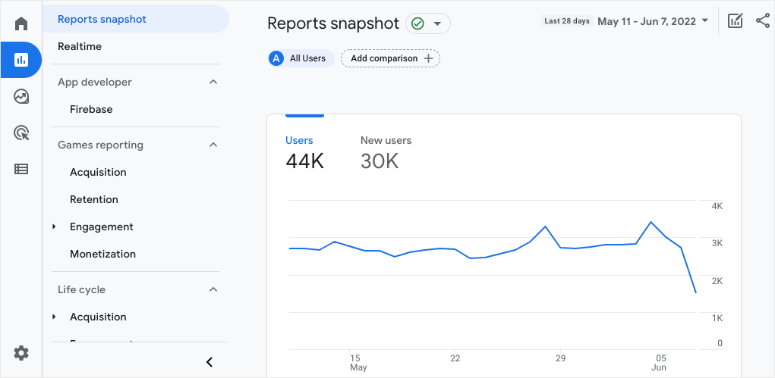
W GA4 zobaczysz znajome elementy menu, których używasz do SEO i innych celów, ale w różnych lokalizacjach. Oto godne uwagi zmiany:
- Czas rzeczywisty znajduje się pod raportami
- Odbiorcy są w Konfiguruj
- Akwizycja znajduje się w sekcji Raporty » Cykl życia
- Konwersje znajdują się w Konfiguruj
GA4 zawiera również zupełnie nowe pozycje menu wymienione poniżej:
- Migawka raportów
- Zaręczyny
- Monetyzacja
- Zatrzymanie
- Biblioteka
- Definicje niestandardowe
- Widok debugowania
Identyfikator pomiaru a identyfikator śledzenia
Universal Analytics używa identyfikatora śledzenia, który składa się z wielkiej litery UA, łącznika, 7-cyfrowego kodu śledzenia, po którym następuje kolejny łącznik i liczba. Tak: UA-1234567-1.
Ostatnia cyfra to kolejny numer zaczynający się od 1, który odpowiada określonej usłudze na koncie Google Analytics. Jeśli więc skonfigurujesz drugą usługę Google Analytics, nowy kod zmieni się na UA-1234567-2.
Identyfikator śledzenia usługi Universal Analytics znajdziesz w kolumnie Administracja » Usługa . Przejdź do zakładki Ustawienia usługi » Identyfikator śledzenia , gdzie możesz zobaczyć swój identyfikator śledzenia UA.
W GA4 zobaczysz identyfikator pomiaru zamiast identyfikatora śledzenia. Zaczyna się od dużej litery G, łącznika, po którym następuje 10-znakowy kod.

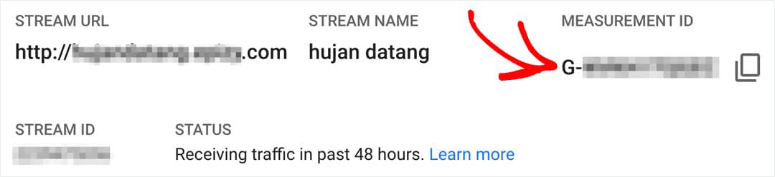
Wyglądałoby to tak: G-SV0GT32HNZ.
Aby znaleźć swój identyfikator pomiaru GA4 , przejdź do Administracja » Usługa » Strumienie danych . Kliknij strumień danych. Zobaczysz swój identyfikator pomiaru w szczegółach strumienia po adresie URL strumienia i nazwie strumienia .
Strumienie danych a widoki
W UA możesz połączyć adres URL swojej witryny z widokiem. Widoki UA są najczęściej używane do filtrowania danych. Na przykład możesz utworzyć filtr w widoku UA, aby wykluczyć określone adresy IP z raportów.
GA4 zamiast tego używa strumieni danych. Musisz połączyć adres URL swojej witryny ze strumieniem danych.
Ale nie mylcie się, to nie to samo co poglądy.
Ponadto nie możesz utworzyć filtra w GA4. Jeśli Twoja usługa została przekonwertowana z UA na GA4, możesz znaleźć listę tylko do odczytu filtrów UA w sekcji Administracja » Konto » Wszystkie filtry .
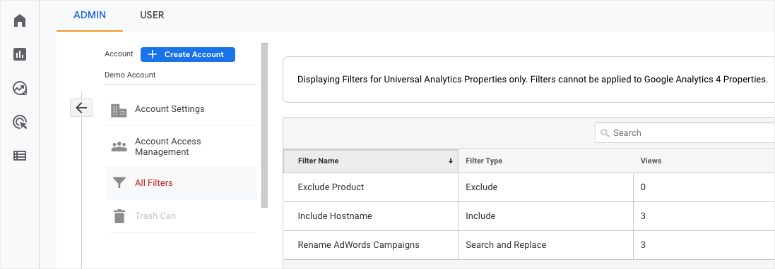
Teraz Google definiuje strumień danych jako:
„Przepływ danych z Twojej witryny lub aplikacji do Analytics. Istnieją 3 rodzaje strumienia danych: Web (dla stron internetowych), iOS (dla aplikacji na iOS) i Android (dla aplikacji na Androida).”
Możesz użyć strumienia danych, aby znaleźć identyfikator pomiaru i fragment kodu globalnego tagu witryny. Możesz także włączyć zaawansowane pomiary, takie jak wyświetlenia strony, przewinięcia i kliknięcia wychodzące.
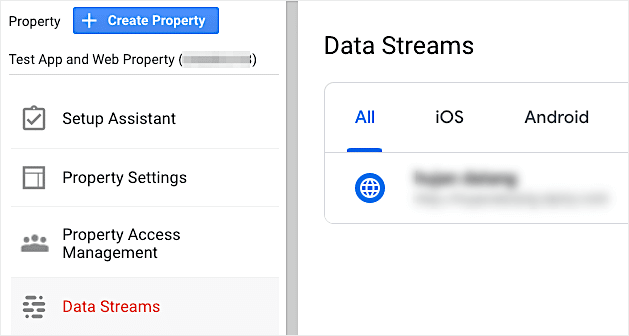
W strumieniu danych możesz wykonać następujące czynności:
- Skonfiguruj listę domen do śledzenia w wielu domenach
- Stwórz zestaw reguł do definiowania reguł ruchu wewnętrznego
- Przygotuj listę domen, które chcesz wykluczyć ze śledzenia
Strumienie danych ułatwią wiele rzeczy. Ale są 2 rzeczy, o których musisz wiedzieć. Po pierwsze, po utworzeniu strumienia danych nie ma możliwości jego edycji. A jeśli usuniesz strumień danych, nie możesz cofnąć tej czynności.
Zdarzenia a typy trafień
UA śledzi dane według typów działań, co zasadniczo jest interakcją skutkującą wysłaniem danych do Analytics. Obejmuje to trafienia na strony, trafienia dotyczące zdarzeń, trafienia eCommerce i trafienia interakcji społecznościowych.
GA4 odchodzi od koncepcji typów trafień. Zamiast tego jest oparta na zdarzeniach, co oznacza, że każda interakcja jest rejestrowana jako zdarzenie. Oznacza to, że wszystko, w tym strony, zdarzenia, transakcje eCommerce, odwiedziny w serwisach społecznościowych i wyświetlenia aplikacji, są rejestrowane jako zdarzenia.
Nie ma też możliwości tworzenia celów konwersji. Ale GA4 pozwala oznaczyć lub oznaczyć wydarzenie jako konwersję za pomocą przełącznika dwustabilnego.
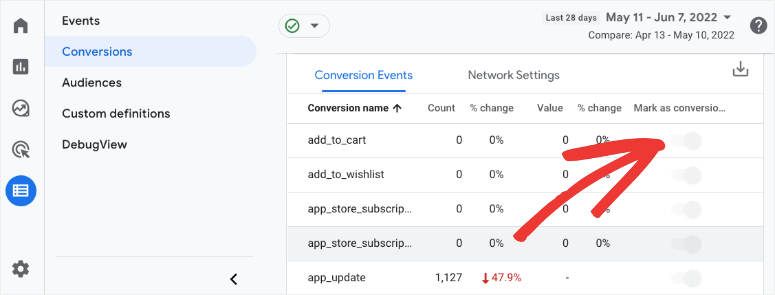
Jest to zasadniczo to samo, co tworzenie celu konwersji w Universal Analytics. Możesz też tworzyć nowe zdarzenia konwersji z wyprzedzeniem, zanim te zdarzenia faktycznie się pojawią.
W GA4 Google organizuje wydarzenia w 4 kategorie i zaleca używanie ich w następującej kolejności:
1. Automatycznie zbierane
W pierwszej kategorii zdarzeń nie ma opcji włączania jakichkolwiek ustawień śledzenia zdarzeń, więc nie musisz niczego aktywować tutaj. Google będzie automatycznie zbierać dane o tych wydarzeniach:
- first_visit – pierwsza wizyta na stronie internetowej lub w aplikacji błyskawicznej na Androida
- session_start – czas, w którym odwiedzający otwiera stronę internetową lub aplikację
- user_engagement – gdy sesja trwa dłużej niż 10 sekund lub miała 1 lub więcej konwersji lub miała 2 lub więcej odsłon
Pamiętaj, że jesteśmy dopiero na początku GA4. Dzięki stale rozwijającej się technologii uczenia maszynowego Google, w miarę postępu platformy może być dodawanych więcej automatycznie zbieranych zdarzeń.
2. Ulepszony pomiar
W tej sekcji nie musisz pisać żadnego kodu, ale są ustawienia umożliwiające włączenie rozszerzonych pomiarów. To da ci dodatkowy zestaw automatycznie zbieranych wydarzeń.
Aby włączyć to zbieranie danych, musisz włączyć ustawienie Ulepszone pomiary w Strumieniu danych .
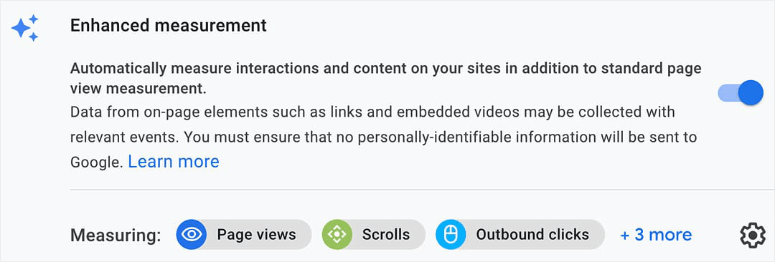
Zobaczysz wtedy bardziej zaawansowane zdarzenia pomiarowe, które obejmują:
- page_view: ładowanie strony w przeglądarce lub zmiana stanu historii przeglądarki
- kliknięcie: kliknięcie na link wychodzący, który prowadzi do zewnętrznej strony
- file-download: kliknięcie, które uruchamia pobieranie pliku
- scroll: pierwszy raz odwiedzający przewija się na dół strony
3. Zalecane
Te zdarzenia GA4 są zalecane, ale nie są automatycznie zbierane w GA4, więc musisz je włączyć, jeśli chcesz je śledzić.
Sugerujemy sprawdzenie, co znajduje się w zalecanych zdarzeniach i włączenie śledzenia tego, czego potrzebujesz. Może to obejmować rejestracje, logowanie i zakupy.
Zanim przejdziemy do zdarzeń niestandardowych, jeśli nie widzisz tych 3 typów zdarzeń – zbieranych automatycznie, ulepszonych i zalecanych – w swoim panelu, najlepiej utworzyć dla niego zdarzenie niestandardowe.
4. Niestandardowe
Zdarzenia niestandardowe umożliwiają skonfigurowanie śledzenia dowolnego zdarzenia, które nie należy do powyższych 3 kategorii. Możesz tworzyć i modyfikować swoje wydarzenia. Na przykład możesz tworzyć niestandardowe zdarzenia, aby śledzić kliknięcia menu.
Możesz zaprojektować i napisać niestandardowy kod, aby umożliwić śledzenie wydarzenia, które chcesz. Nie ma jednak gwarancji, że Google będzie obsługiwać Twoje niestandardowe dane i zdarzenia.
Brak współczynnika odrzuceń
Wskaźnik współczynnika odrzuceń zniknął! Sugerowano, że Google chce skupić się na użytkownikach, którzy pozostają w Twojej witrynie, a nie na tych, którzy ją opuszczają.
Prawdopodobnie zostało to zastąpione metrykami wskaźnika zaangażowania, aby zebrać więcej danych na temat interakcji użytkowników i zaangażowanych sesji.
Brak raportów niestandardowych
Właściwości UA mają menu dostosowywania z opcjami tworzenia pulpitów nawigacyjnych, tworzenia niestandardowych raportów, zapisywania istniejących raportów i tworzenia niestandardowych alertów.
Wiele się w tym zmieniło w GA4. Aby ułatwić Ci zrozumienie, oto metryki UA i ich odpowiedniki GA4:
- Raporty niestandardowe można znaleźć na stronie Eksploracje .
- Zapisane raporty są tworzone automatycznie po uruchomieniu eksploracji .
- Alerty niestandardowe można skonfigurować w niestandardowych statystykach na stronie głównej GA4.
Jeszcze jedną rzeczą, na którą należy zwrócić uwagę, jest to, że nie znajdziesz również sposobu na połączenie Google Search Console z właściwością GA4 (w momencie pisania tego tekstu). I to są wszystkie kluczowe różnice między Universal Analytics a Google Analytics 4.
Teraz możesz się zastanawiać, czy MUSISZ przejść na GA4. Wielu naszych użytkowników zadało nam to pytanie, więc szybko powiemy Ci, co musisz zrobić.
Czy muszę przejść na GA4?
Google wycofa Universal Analytics w lipcu 2023 r. Przez jakiś czas będziesz mieć dostęp do swoich danych UA, ale wszystkie nowe dane będą przesyłane do GA4. Jeśli masz skonfigurowaną usługę w USA, na panelu zobaczysz to ostrzeżenie:

Musisz więc wcześniej czy później skonfigurować nieruchomość GA4 i zalecamy, abyś zrobił to wcześniej. Dzieje się tak, ponieważ Twoje dane UA nie zostaną przesłane do GA4. Musisz zacząć od nowa.
Możesz teraz skonfigurować usługę GA4 i pozwolić jej zbierać dane. W międzyczasie możesz nadal korzystać z Universal Analytics i wykorzystać czas na poznanie nowej platformy GA4. Kiedy wszyscy będziemy zmuszeni do zmiany, będziesz mieć mnóstwo danych historycznych w swojej usłudze GA4.
Jeśli nie masz jeszcze skonfigurowanej usługi Google Analytics 4, przygotowaliśmy dla Ciebie prosty przewodnik krok po kroku: Jak skonfigurować Google Analytics 4 w WordPressie.
Chcesz pominąć przewodnik i skorzystać z narzędzia? Następnie MonsterInsights najlepiej skonfigurować GA4. Umożliwia nawet tworzenie podwójnych profili śledzenia, dzięki czemu możesz jednocześnie korzystać z UA i GA4.
Uzyskaj MonsterInsights teraz »
Po skonfigurowaniu GA4 możesz zagłębić się w swoje dane, korzystając z tych przewodników:
- Jak skonfigurować śledzenie formularzy WordPress w Google Analytics
- Jak śledzić i monitorować aktywność użytkowników w WordPress
- Jak śledzić podróż użytkownika, zanim użytkownik prześle formularz
Posty te pomogą Ci śledzić użytkowników i ich aktywność w Twojej witrynie, dzięki czemu uzyskasz więcej cennych informacji i danych analitycznych, które poprawią wydajność Twojej witryny.
